Dim MyNumber As Integer
MyNumber = 10
Maka akan tampil sebagai berikut
Kode di atas akan membuat variabel yang diberi nama My Number. Kemudian tambahkan nilai 10 ke dalam variabel ini. Hal yang cukup penting di dalam pemrograman tersebut adalah dengan menulis di bagian kanan untuk menandakan yang disimpan. Sementara di sebelah kiri menjadi pertanda sebagai data yang akan ditampilkan.
Salah satu properti yang terdapat di dalam Range adalah Value. Nilai atau value tersebut akan mengatur cell atau kelompok yang terdapat di dalam cell. Untuk mengatur Value, Range ditempatkan sebelum sama dengan seperti contoh berikut ini
Worksheets(1).Range(“A1″).Value =
Di sini anda bisa mengakses terlebih dahulu objek yang terdapat di dalam Worksheet 1 di VBA macro excel. Di dalam baris kode ini anda bisa menekankan di Range A1. Setelah tanda titik, anda bisa melanjutkan dengan mengetik properti Value. Dan setelah itu dilanjutkan dengan menuliskan sama dengan. Setelah tanda sama dengan, masukkan angka yang anda inginkan. Berikut contohnya
Worksheets(1).Range(“A1″).Value = 10
Sekarang nilai atau Value yang terdapat di Range A1 yang berada di Worksheet 1 akan diatur dari nilai 1 hingga 10. Anda bisa menggunakan atau mengetik nama variabel dari data tersebut. Sebelumnya sudah menyimpan angka 10 di dalam variabel, sehingga anda hanya perlu menggunakan data sebagai berikut
Worksheets(1).Range(“A1″).Value = MyNumber
VBA akan mencatatkan variabel yang telah disebut di dalam MyNumber yang akan memperlihatkan nilai yang sudah tersimpan di dalamnya. Nilai yang dimaksud di sini adalah nilai yang disimpan di sebelah kiri. Tambahkan baris ini ke dalam kode Anda. Maka akan tampil jendela kode sebagai berikut
Setelah itu kembali ke Spreedsheet di Ms Excel dan menambahkan sebuah tombol. Ketika dialog Assign Macro muncul pada tampilan worksheet anda, anda bisa memilih Variable Practice Sub yang terdapat di dalam daftar. Ubah teks yang terdapat di tombol tersebut dengan Variable Practice. Jangan lupa untuk menghapus centang tombol Anda. Laluklik lagi untuk mencoba variabel ini. Anda bisa melihat angkat 10 akan muncul di dalam kolom A1 di spreadsheet VBA macro excel yang anda buat. Berikut gambarnya
Itulah cara menjalankan angka variabel VBA pda Macro Excel. Akan banyak lagi cara tip dan trik semuputar rumus lengkap excel pada blog ini. Selamat berkarya.

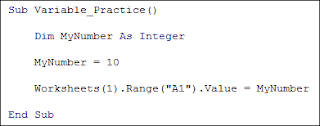
0 Response to "Cara Menjalankan Angka Variabel pada VBA Macro Excel "